如何在Word设置行间距?发布时间:2021年04月15日 16:00
我们平时在使用Word将文档编辑好了之后,一般都会需要对文档进行排版布局,使文档阅读或打印出来更加美观大方,而其中的行间距调整是不可避免的,如何快速调整行间距呢?别着急,小编这就将Word设置行间距的操作方法分享给大家。
1.首先打开一篇需要调整的文档,可以发现里面的段落格式都是系统默认的。

2.将需要改变间距的段落全部选中,鼠标右击,在弹出的功能框中选择“段落”。
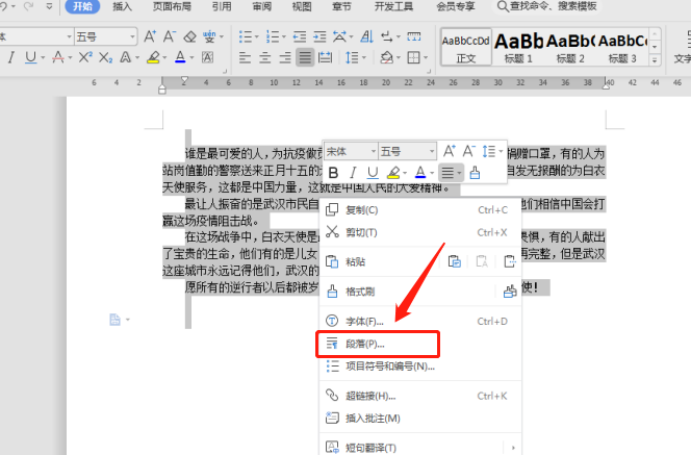
3.首先设置行间距,在弹出的“段落”对话框中选择“缩进和间距”,在“行距”一栏中选择需要的间距值,这里选择“1.5倍行距”,完成后点击“确定”,这时内容段落已变为1.5倍行距了。

4.接下来设置段前和段后间距。同样地选中所需段落,在弹出的“段落”对话框中选择“缩进和间距”,在“间距”里就可以设置所需要的段前和段后的间距值了,比如这里设置段前1行,段后1行,点击确定即可。
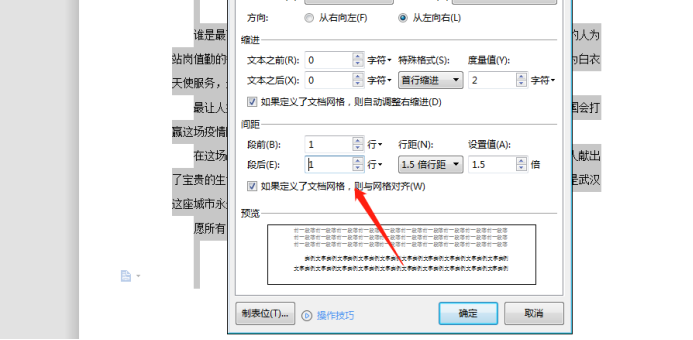
5.这样设置完成后的文档内容就如下图所示。
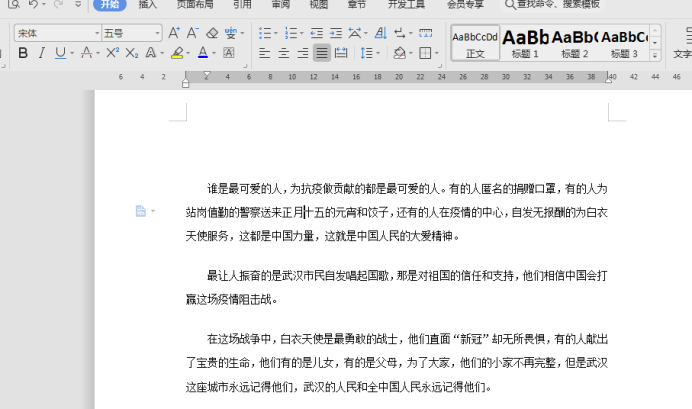
应该注意的是,除了设置以上间距外,还可以在“段落”对话框中设置段落的左右侧距离。如果只有一段内容需要设置间距,也可以直接将鼠标放置该段,右击选择“段落”进行设置即可。
以上就是使用Word调行间距的方法了。如果你经常需要用到Word,却还不知道怎么调行间距的话,可以看看上述的方法,也许就能够帮助到你了,毕竟知道怎么调行间距可以方便很多啊!
本篇文章使用以下硬件型号:联想小新Air15;系统版本:win10;软件版本:Microsoft Office Word 2019。
点击观看视频教程

Word-页眉页脚设置
立即学习新手入门170129人已学视频时长:09:25
特别声明:以上文章内容仅代表作者wanrong本人观点,不代表虎课网观点或立场。如有关于作品内容、版权或其它问题请与虎课网联系。
相关教程
相关知识
500+精品图书
20G学习素材
10000+实用笔刷
持续更新设计模板




















